1、启动photoshop软件,打开一张香烟的图片。

2、再打开一张有烟雾的图片,用移动工具将此图片移动到第一张有烟的图片上。
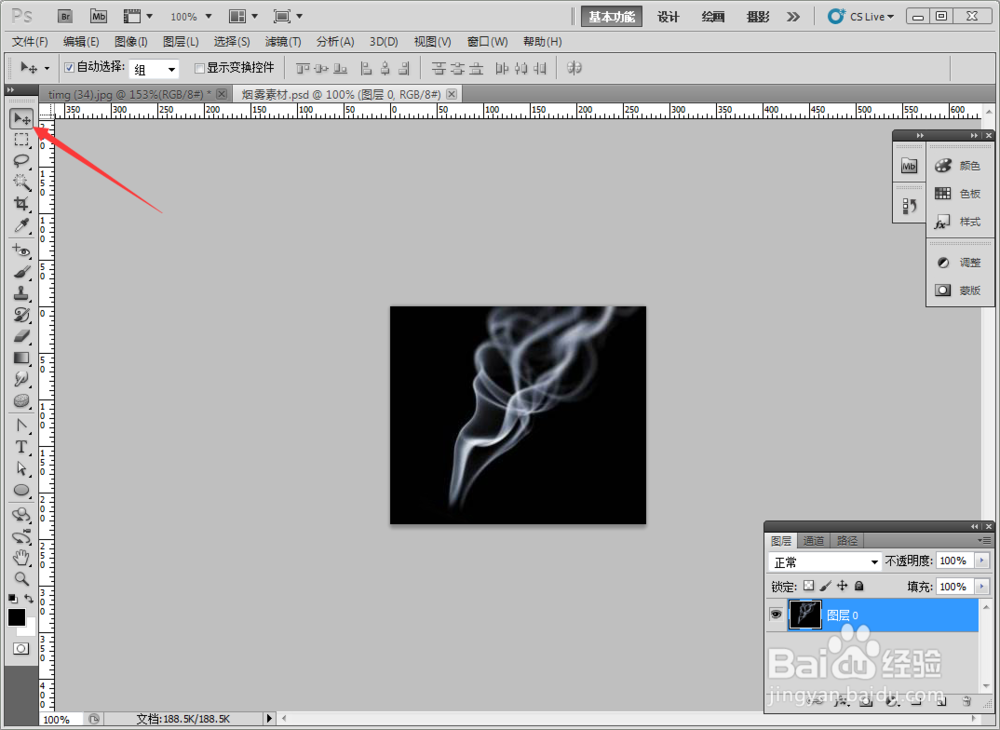
3、为了让大家更好的看到用混合颜色带来抠烟雾的效果,我们在背景图层上新建一个图层,并填充为白色。
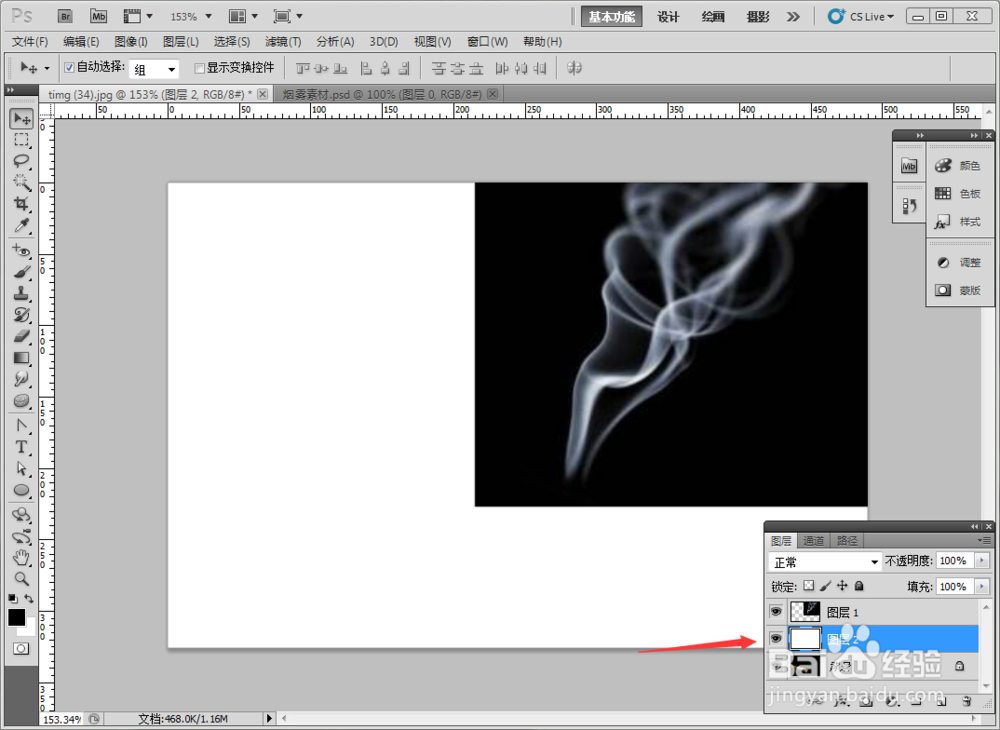
4、双击烟雾所在的图层1的缩略图,打开图层样式对话框。

5、在图层样式对话框的混合颜色带中,将本图层左侧的黑色滑块向右慢慢移动,让烟雾周围的黑色背景消失为止。但从图中可以看出,烟雾的透明效果并没有显现出来。
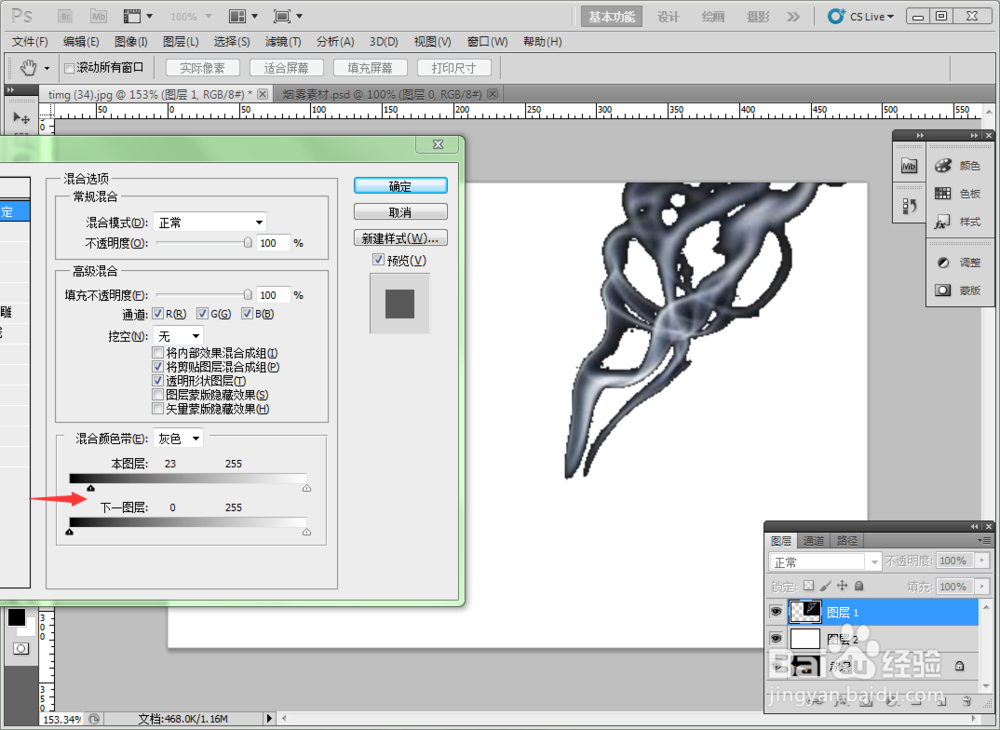
6、为了让烟雾透明区域的效果显现出来,这里就要用到一个技巧了,按下键盘上的Alt键不放,用鼠标拖动本图层左侧黑色滑块的右半部分,使滑块分成两部分,并将右半部分窕掷烙宴向右适当移动,直到烟雾中的透明区域显现出来为止。

7、调整完后,关闭图层样式对话框,并将图层2删除掉。最终效果图如下:

